
Zum Öffnen von Programmen können Sie eigene Tastenkombinationen erstellen. Das ist oft einfacher als das Öffnen mit der Maus. Dazu gehen Sie so vor:
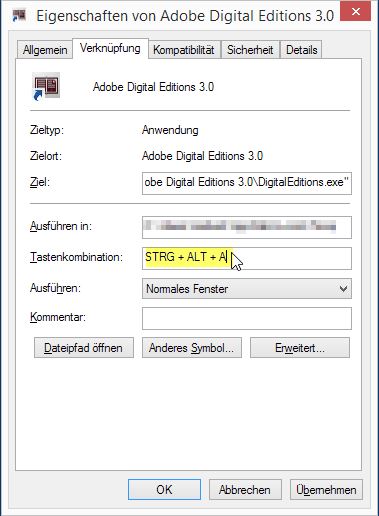 Überprüfen Sie vor dem Ausführen dieser Schritte, ob für das Programm, dem Sie eine Tastenkombination zuweisen möchten, eine Desktop-Verknüpfung erstellt wurde.
Überprüfen Sie vor dem Ausführen dieser Schritte, ob für das Programm, dem Sie eine Tastenkombination zuweisen möchten, eine Desktop-Verknüpfung erstellt wurde.
Wurde keine Verknüpfung erstellt, wechseln Sie zu dem Ordner, der das Programm enthält, und klicken Sie mit der rechten Maustaste auf die Programmdatei. Klicken Sie anschließend auf Verknüpfung erstellen.- Klicken Sie mit der rechten Maustaste auf die Verknüpfung zur Anwendung.
- Anschließend klicken Sie auf Eigenschaften.
- Dort aktivieren Sie die Registerkarte Verknüpfung, und klicken anschließend auf das Feld Tastenkombination.
- Drücken Sie die Taste auf der Tastatur, die Sie in Kombination mit
 +
+  verwenden möchten (Windows schreibt "STRG + ALT + Buchstabe" in das Feld).
verwenden möchten (Windows schreibt "STRG + ALT + Buchstabe" in das Feld).
- Abschließend OK.
Sie können diese Tastenkombination nun zum Öffnen des Programms verwenden. Die Tastenkombination funktioniert auch während der Verwendung einiger Programme. Sie funktioniert jedoch möglicherweise bei Programmen, die über eigene Tastenkombinationen verfügen, nicht.
Hinweis:
Die Tasten  ,
, ,
,  ,
,  , die
, die  -,
-,  - und
- und  sind zum Erstellen einer Tastenkombination nicht zulässig.
sind zum Erstellen einer Tastenkombination nicht zulässig.
Tipp getestet unter Windows Vista, 7, 8






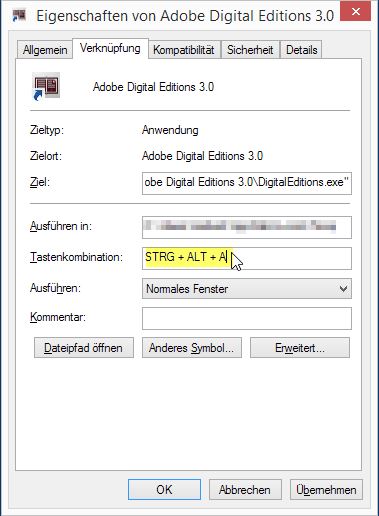 Überprüfen Sie vor dem Ausführen dieser Schritte, ob für das Programm, dem Sie eine Tastenkombination zuweisen möchten, eine Desktop-Verknüpfung erstellt wurde.
Überprüfen Sie vor dem Ausführen dieser Schritte, ob für das Programm, dem Sie eine Tastenkombination zuweisen möchten, eine Desktop-Verknüpfung erstellt wurde. +
+  verwenden möchten (Windows schreibt "STRG + ALT + Buchstabe" in das Feld).
verwenden möchten (Windows schreibt "STRG + ALT + Buchstabe" in das Feld). ,
, ,
,  ,
,  , die
, die  -,
-,  - und
- und  sind zum Erstellen einer Tastenkombination nicht zulässig.
sind zum Erstellen einer Tastenkombination nicht zulässig.